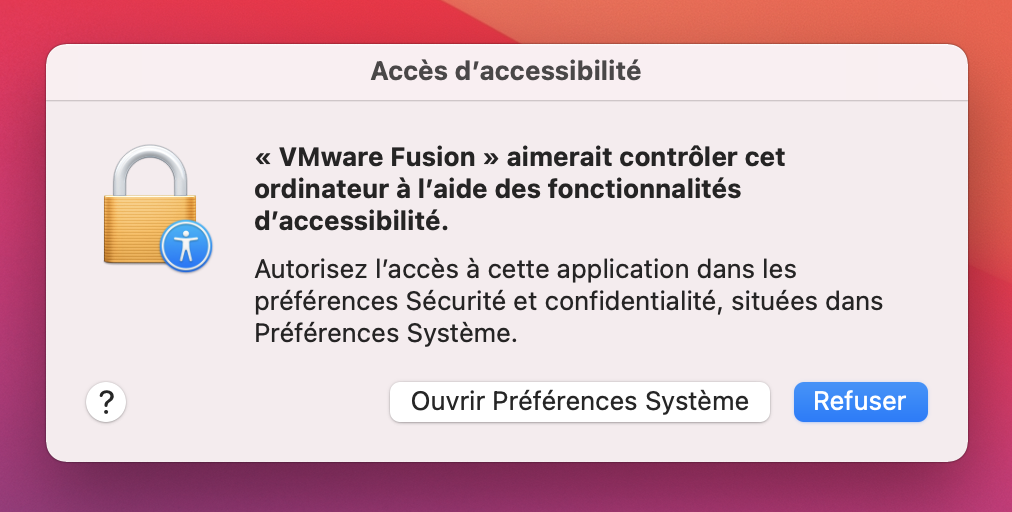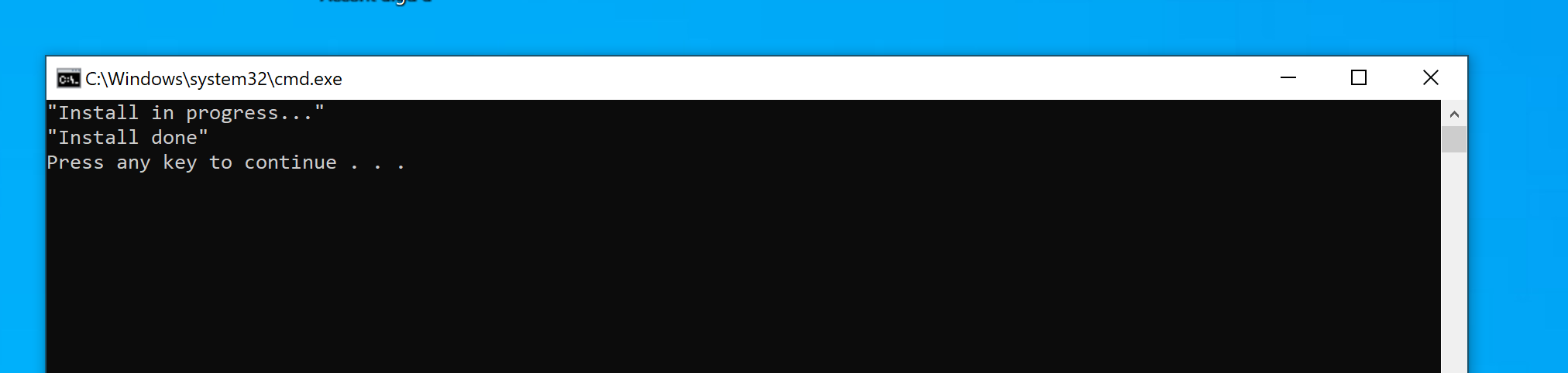vmwareworkstation
Compatibilité et disponibilité
 |
||
 |
Windows 10 et |
|
 |
Installation
MacWindows
- Prérequis: disposer du lien et de la licence fournis par mail suite à une demande via notre service de distribution de logiciels
-
Télécharger le fichier
OuvrirExtraire le contenu du fichier .dmgzip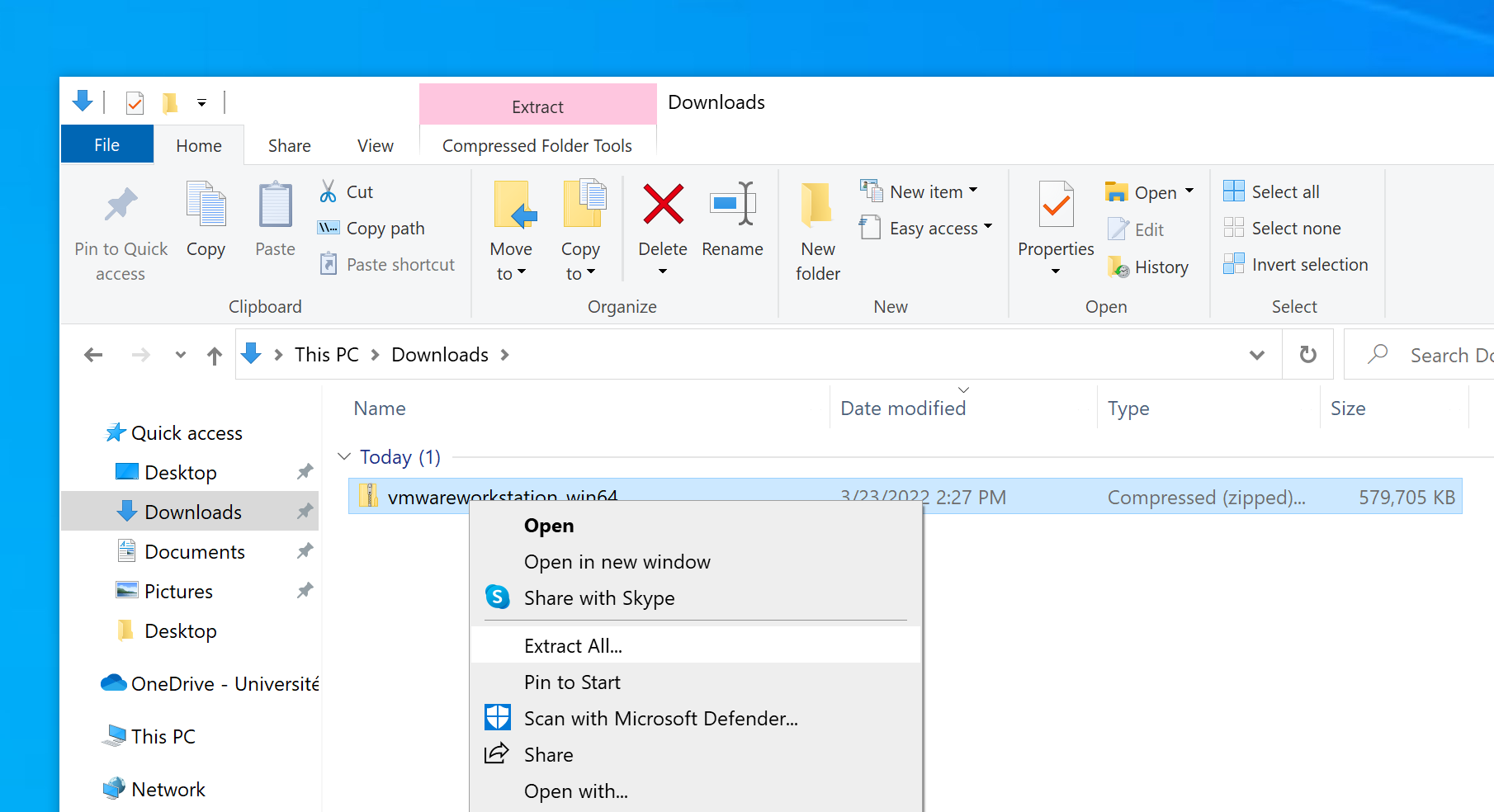
- Double-cliquer sur le fichier
.pkgsetup.bat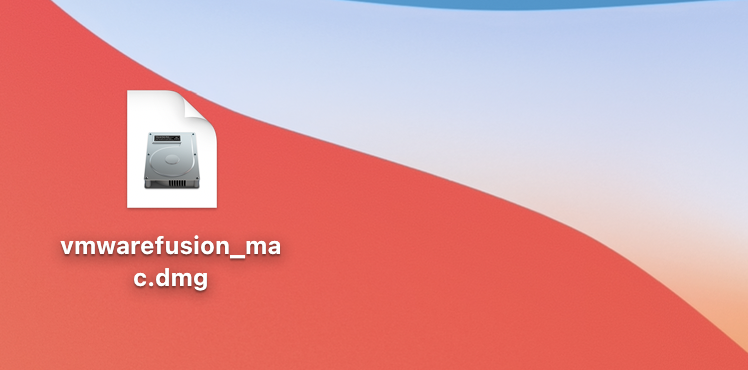
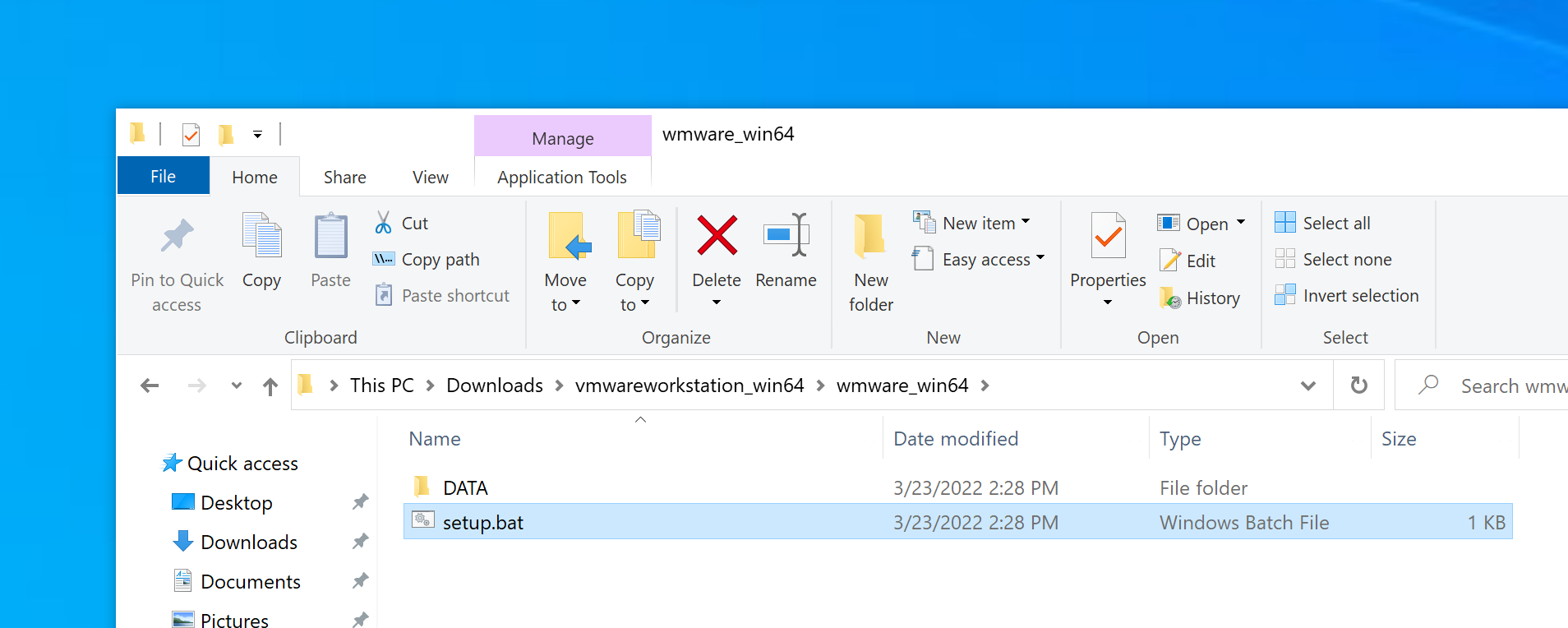
- Cliquer sur
Continuerplus d'infos et sur "run anyway"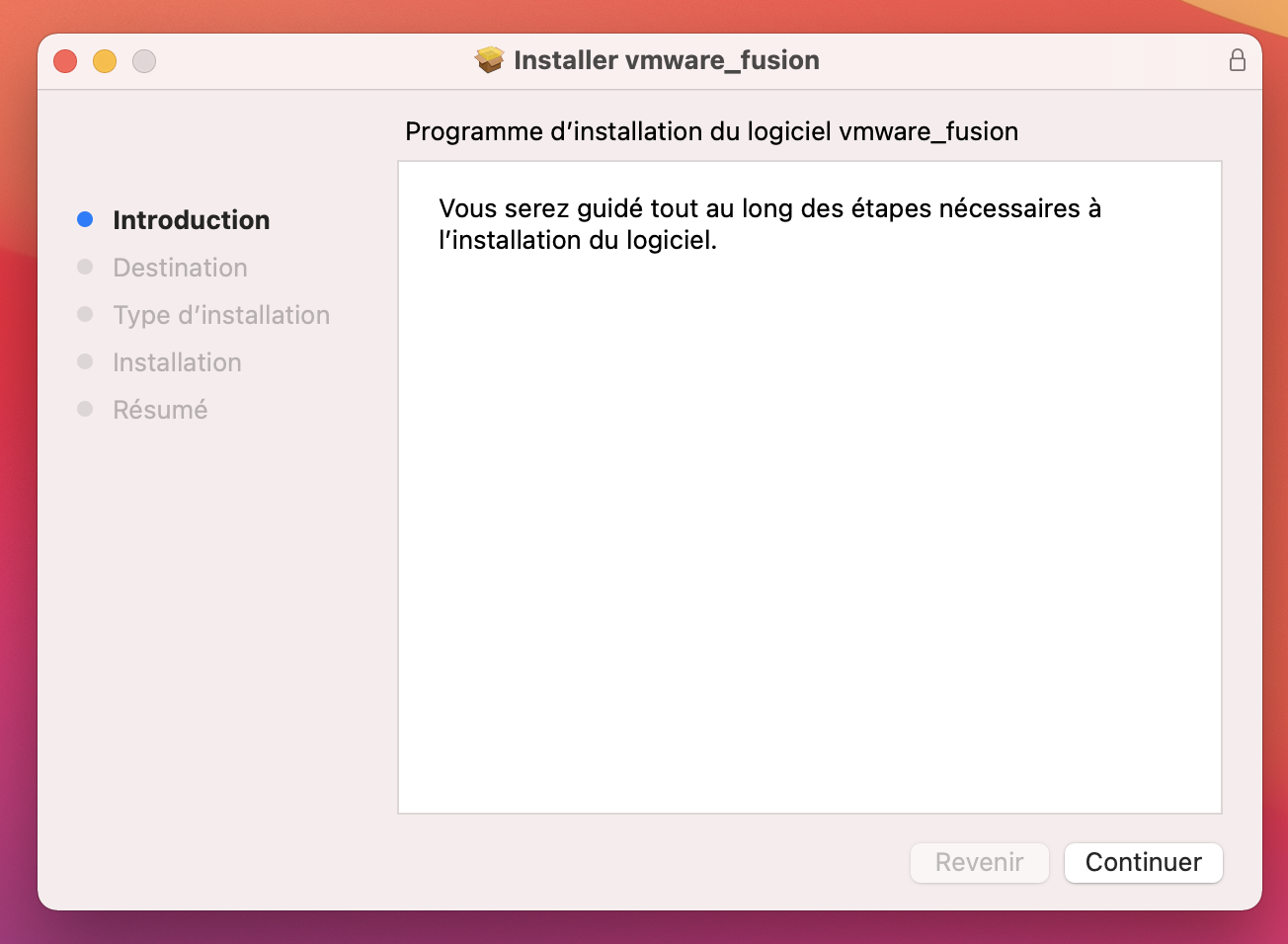
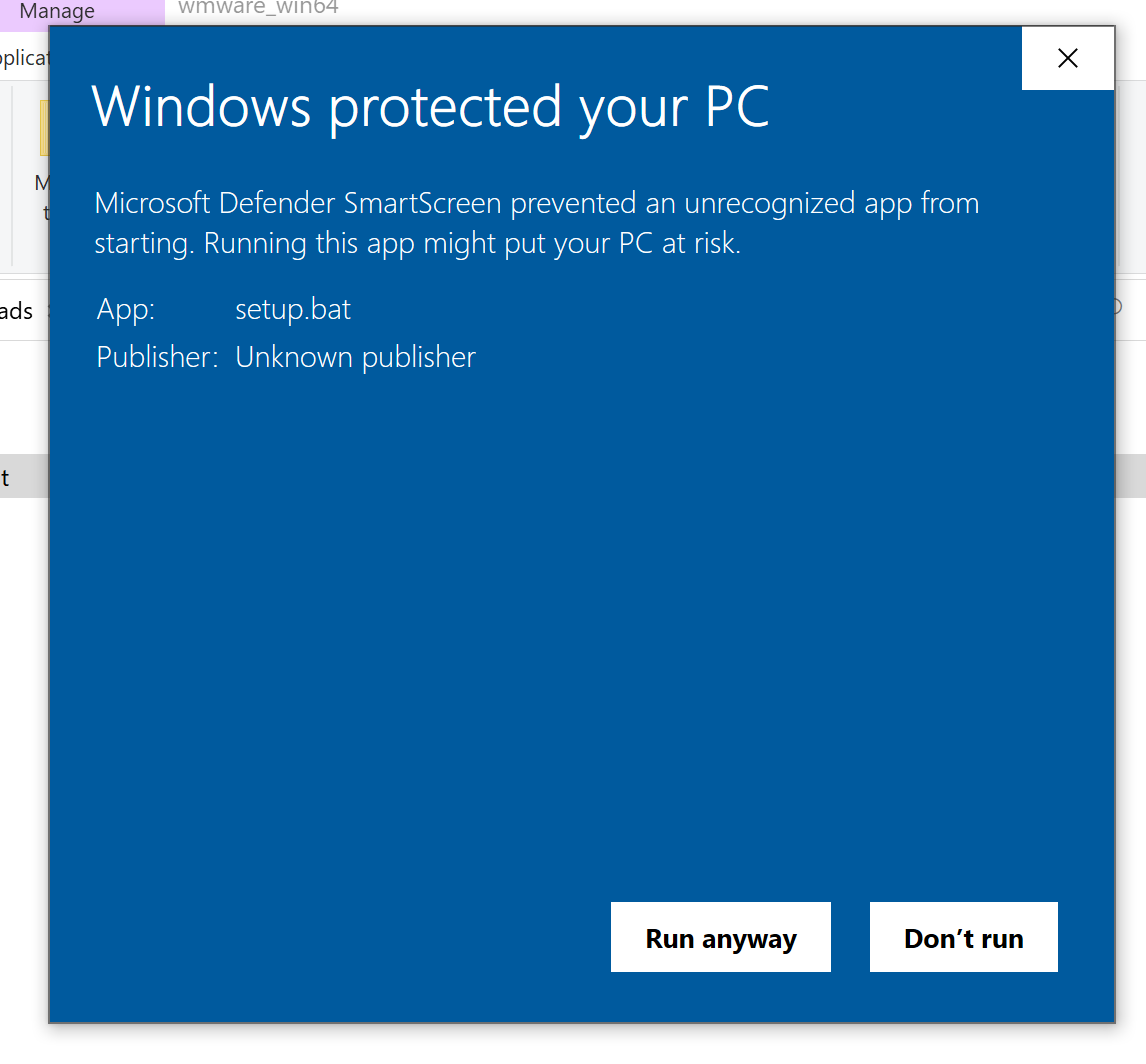
- Cliquer sur
InstallerOui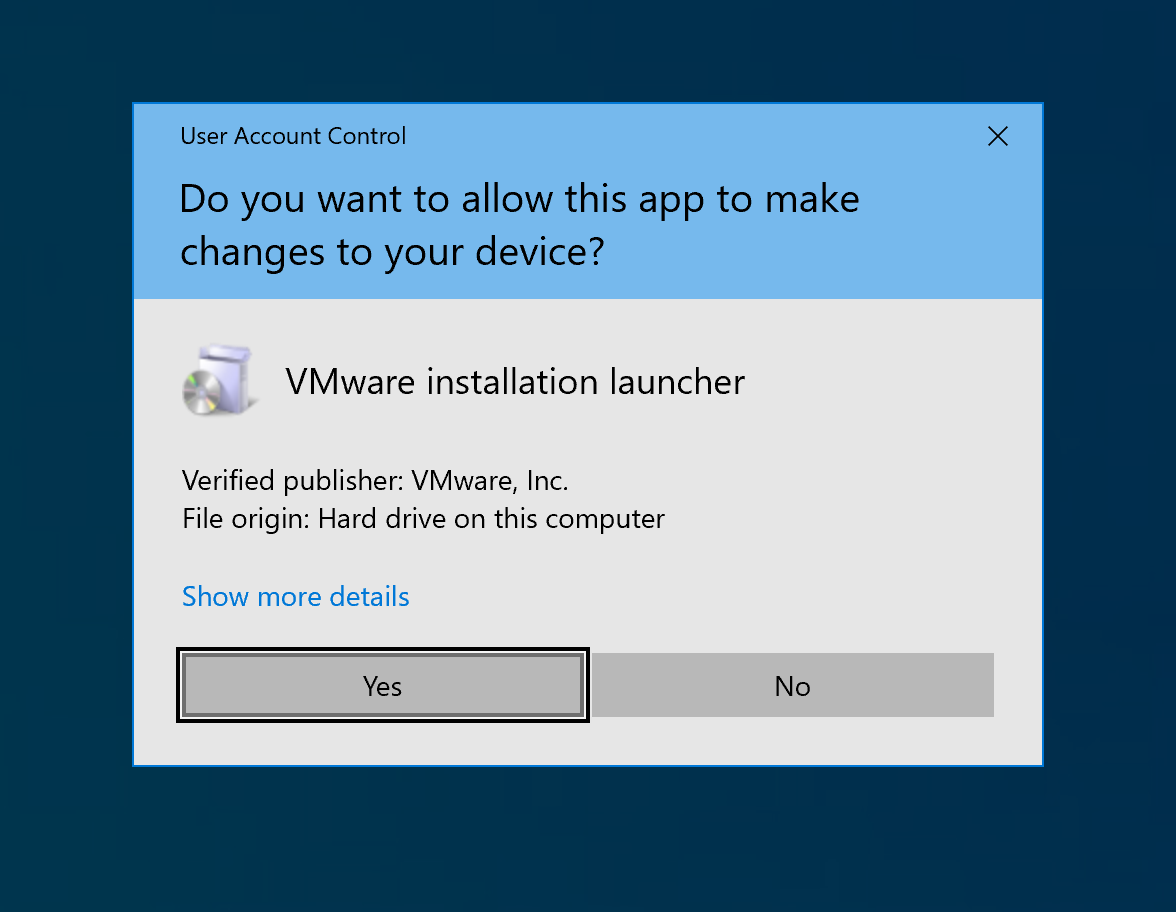
- L'installation
entrerse termine lorsque "Install done" apparaît. Un retour de chariot permet alors de fermer la fenêtre de commande. On peut ensuite lancer VMWare Workstation avec lemotraccourcidesepassetrouvantadministrateursurdelel'ordinateurbureau.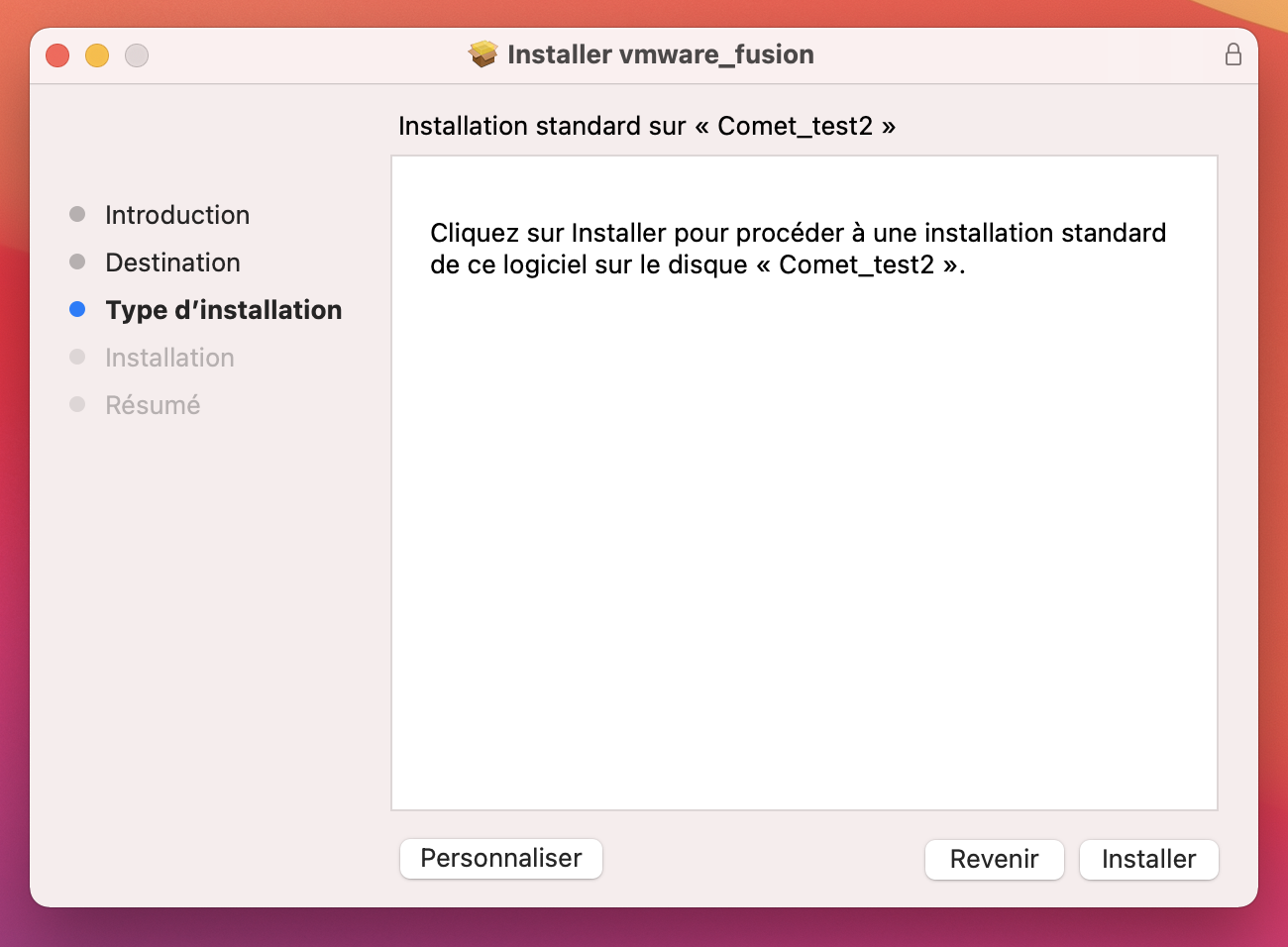
Cliquer sur Fermer
Ouvrir VMWare Fusion, procéder aux mises à jour (si demandées). Il sera demandé de donner des droits d'accessibilité au logiciel afin de faciliter son usage. Ceci se fait en cliquant sur Préférences Système puis en suivant les indications à l'écran.